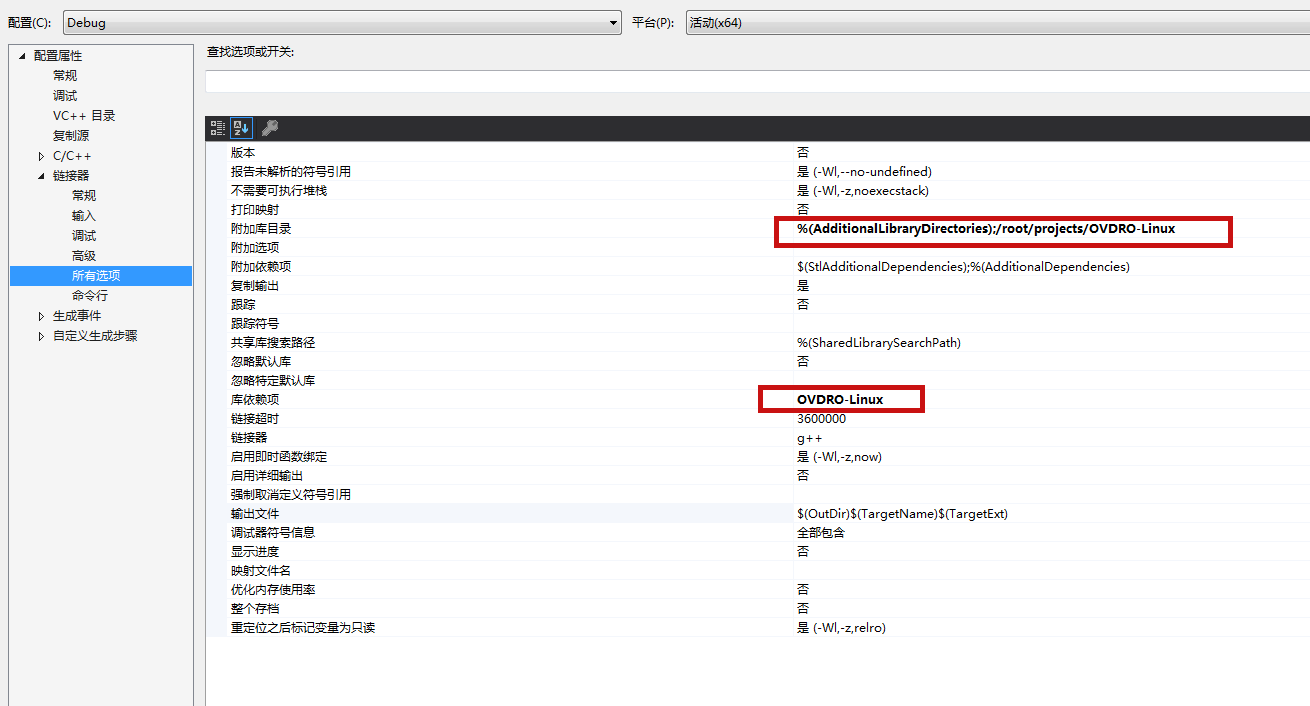基础配置
Linux安装调试器
1
sudo apt-get install openssh-server g++ gdb gdbserver
Windows环境配置
Linux C++调试组件安装
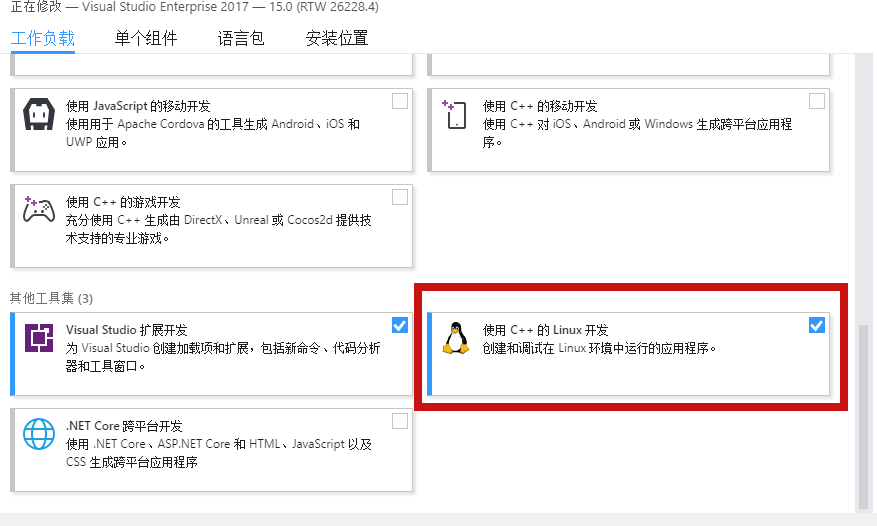
Linux头文件拷贝到Windows
Linux的头文件目录为:/usr/include
Windows的目录为:安装目录\Common7\IDE\VC\Linux\include\usr\include
注:拷贝之前最好先备份一下windows的头文件目录
VS配置
增加Linux程序编译时的信息输出,以便更容易查看错误信息,打开路径”菜单-工具-选项-项目和解决方案-生成并运行”,更改MSBuild的两个选项改为普通
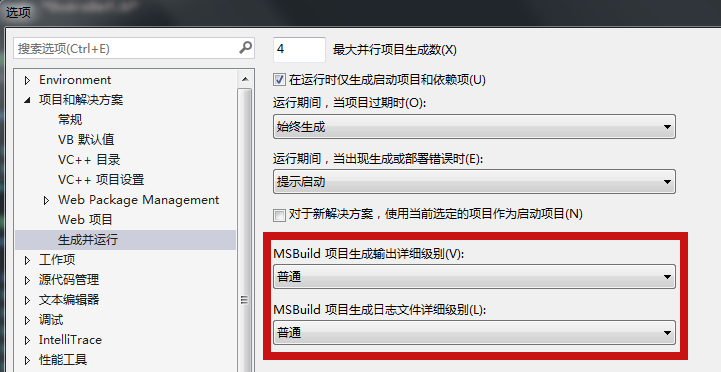
添加Linux的IP与端口,使用SSH连接,打开路径”菜单-工具-选项-Cross Platform”
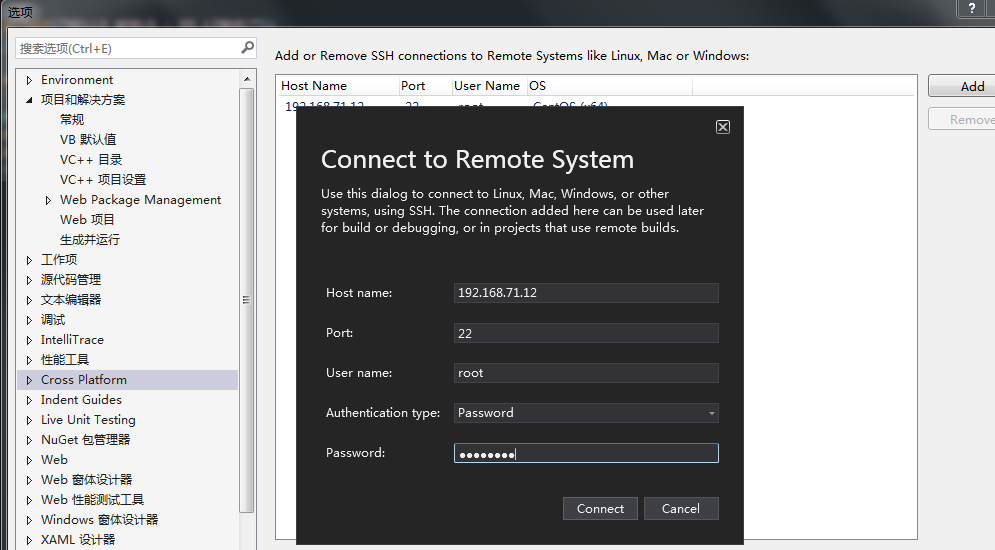
测试工程
新建Linux工程
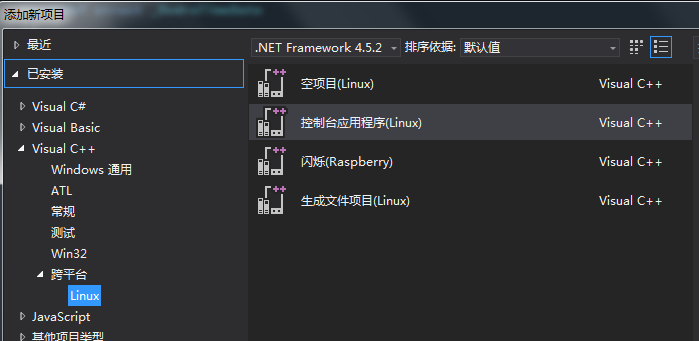
测试代码
1
2
3
4
5
6
7
8
9
10
11
12
13
14
15
16
void* func(void* arg)
{
printf("HELLO WORLD - VS LINUX!");
return NULL;
}
int main()
{
pthread_t handle;
pthread_create(&handle, NULL, func,NULL);
pthread_join(handle, NULL);
return 0;
}修改项目配置
路径:右键项目-属性-C/C++-所有选项
a. 检查linux是否支持C11,如果不支持的话,要改为C99之类
b. 附加选项增加多线程所需要的标识‘-lphread’
路径:右键项目-属性-链接器-所有选项
a. 附加选项增加多线程所需要的标识‘-lphread’
路径:右键项目-属性-常规
a. 远程生成根目录(默认生成地址为~/project,这里可以修改成自己的专属目录地址)
路径:右键项目-属性-调试
a. 调试模式(默认为gdbserver,需要看看自己的linux是否支持,如果不支持要改成gdb)
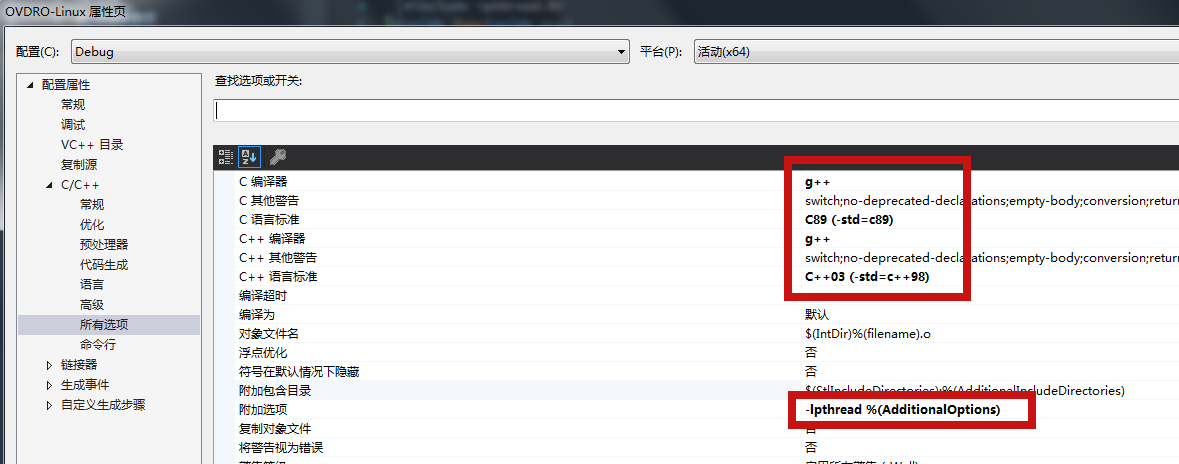
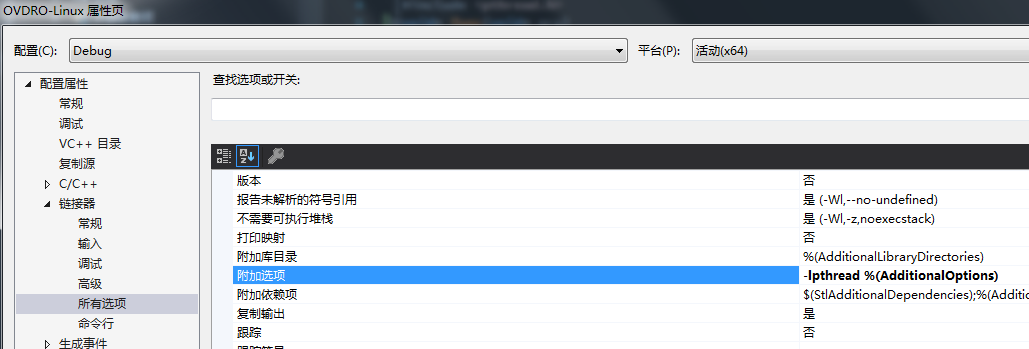
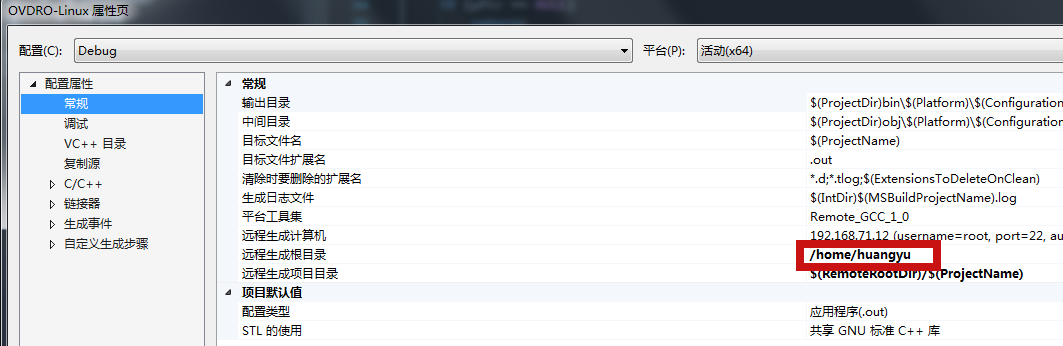
调试
路径:菜单-调试-linux console,可以查看printf输出的信息,linux上需要安装gdbserver才能看到输出的信息
链接库的配置
比如:工程需要链接静态库 /root/projects/xxxxxxxx.a